Während es allgemein bekannt ist, dass Sie beim Spielen von Spielen auf der Nintendo Switch Machen Sie Screenshots können, ist es auch möglich, Filmmaterial aufzunehmen. Manchmal reichen Bilder einfach nicht aus, wenn man versucht, etwas im Spiel zu präsentieren. Vielleicht handelt es sich um eine Actionsequenz, oder Sie möchten die gesamte Szenerie eines Spiels einfangen. Zum Glück ist es nicht allzu schwierig, beim Spielen eines Nintendo Switch-Spiels ein Video aufzunehmen.
Es gibt jedoch einige Einschränkungen bei der Verwendung der integrierten Methode der Videoaufnahme auf der Switch, die sie möglicherweise nicht für jede Situation wünschenswert macht. Um dies zu umgehen, müssen Sie möglicherweise eine andere Methode verwenden, beispielsweise eine Capture-Karte. Wir zeigen Ihnen, wie Sie auf unterschiedliche Weise Videos auf einem Nintendo Switch aufnehmen können, sodass Sie dies problemlos tun können, egal, was Sie aufnehmen möchten.
So nehmen Sie Videos ohne Capture Card auf
Während eine Capture-Karte nicht unbedingt erforderlich ist, um Gameplay-Material auf der Switch aufzuzeichnen, gibt es beim Verzicht auf eine solche Karte einige Einschränkungen. Wenn Sie das Gameplay nur mit der Software der Konsole aufzeichnen, können Sie pro Aufnahme nur bis zu 30 Sekunden Video aufnehmen.
Sie müssen außerdem das Systemmenü auf Version 4.0.0 oder höher aktualisiert haben und die Bildschirmaufzeichnung kann nur mit den folgenden Spielen durchgeführt werden: The Legend of Zelda: Breath of the Wild, Mario Kart 8 Deluxe, ARMS und Splatoon 2. Auch diese Spiele müssen vollständig aktualisiert sein.
Wenn alle diese Anforderungen erfüllt sind, können Sie mit der Aufzeichnung von Gameplay-Aufnahmen fortfahren, indem Sie die folgenden Schritte ausführen.
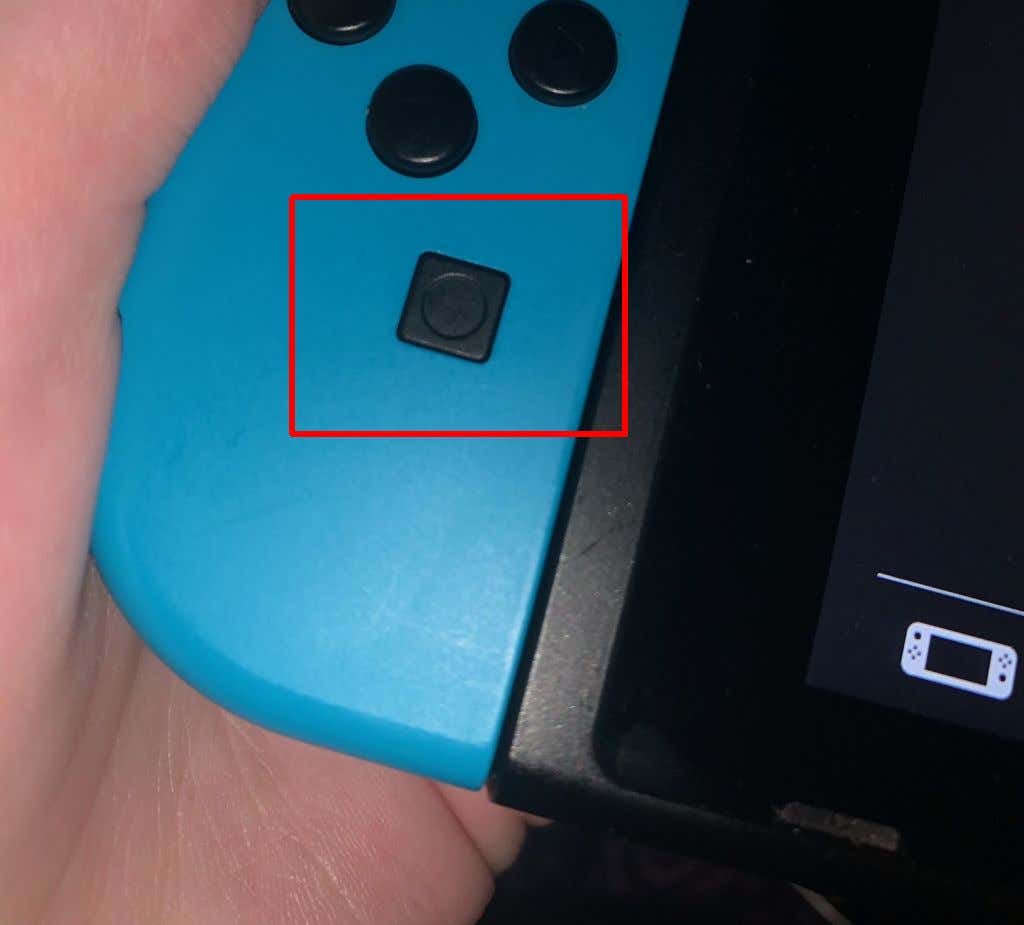
Wie Sie sehen, ist die Videoaufnahmefähigkeit auf dem Nintendo Switch stark eingeschränkt. Dies kann zwar nützlich sein, wenn Sie einen kurzen Teil Ihres Spiels festhalten möchten, Sie können jedoch keine längeren Aufnahmen machen oder es zum Live-Streaming verwenden. Es gibt jedoch immer noch Möglichkeiten, dies auf Ihrem Switch zu erreichen..
So zeichnen Sie Gameplay-Videos mit einer Capture Card auf
Mithilfe einer Capture-Karte können Sie unbegrenzt viel Gameplay aufzeichnen und das Spiel live von der Switch selbst streamen. Ihr erster Schritt besteht einfach darin, online eine gute Capture-Karte zu kaufen, z. B. die Elgato HD60 S+, wenn Sie etwas High-End-Gerät suchen, oder die TKHIN -Capture-Karte, wenn Sie Ich habe ein begrenztes Budget. Es gibt viele Capture-Karten, also finden Sie eine, die für Sie geeignet ist.
Sobald Sie eine Capture-Karte haben, befolgen Sie diese Anweisungen, um sie mit Ihrem Nintendo Switch zu verwenden und längere Gameplay-Videos aufzunehmen. Die genauen Schritte für verschiedene Capture-Karten können variieren, Sie können dies jedoch als allgemeine Anleitung verwenden.
Obwohl mit der Verwendung dieser Methode zunächst einige Kosten und ein gewisser Einrichtungsaufwand verbunden sind, handelt es sich sicherlich um die beste Option. Sie können jedes Spiel beliebig lange aufzeichnen und erhalten makellose Gameplay-Aufnahmen, die Sie online hochladen, bearbeiten oder live streamen können.
So übertragen Sie auf Nintendo Switch gespeicherte Gameplay-Videos
Wenn Sie die integrierte Aufnahmeoption zum Aufzeichnen des Gameplays genutzt haben, fragen Sie sich vielleicht, wie Sie diese Videos auf ein anderes Gerät übertragen können. Wenn Sie diese Videos auf Ihr Smartphone oder Tablet senden möchten, können Sie dies ganz einfach über die Übertragungsfunktion tun.
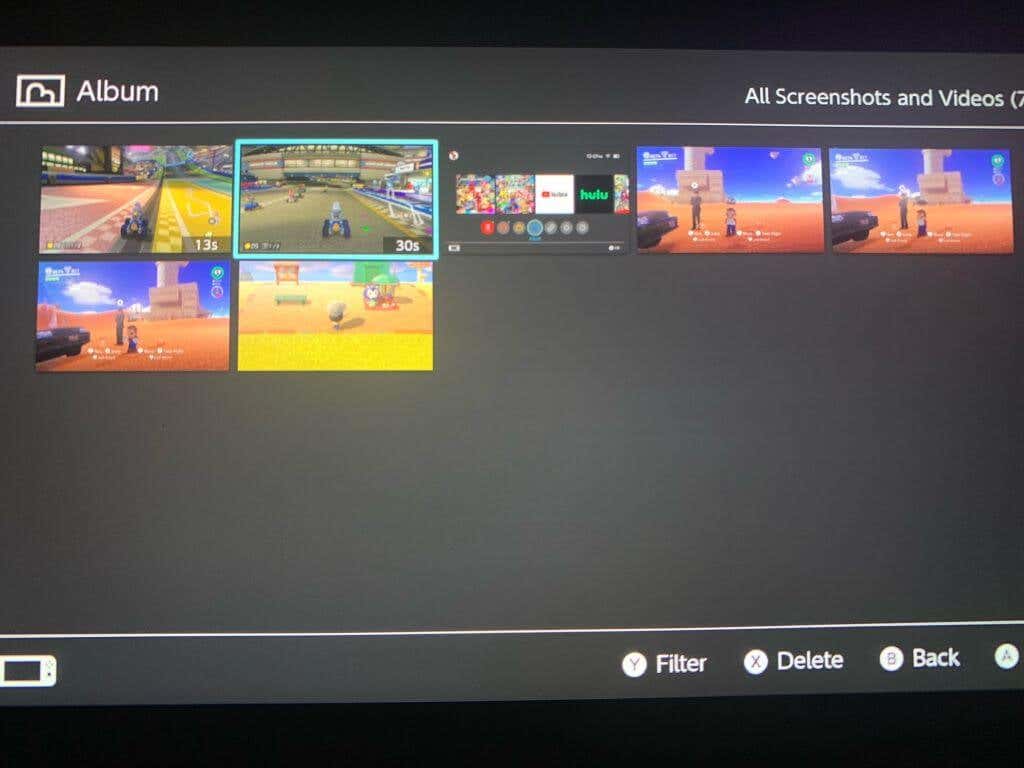
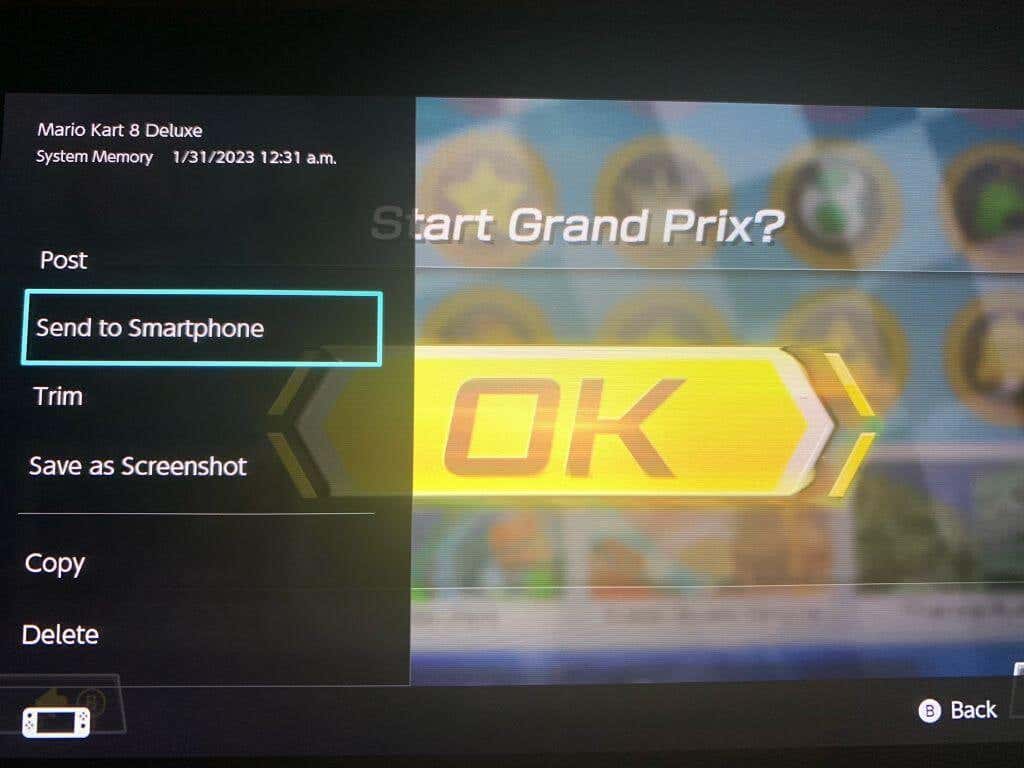
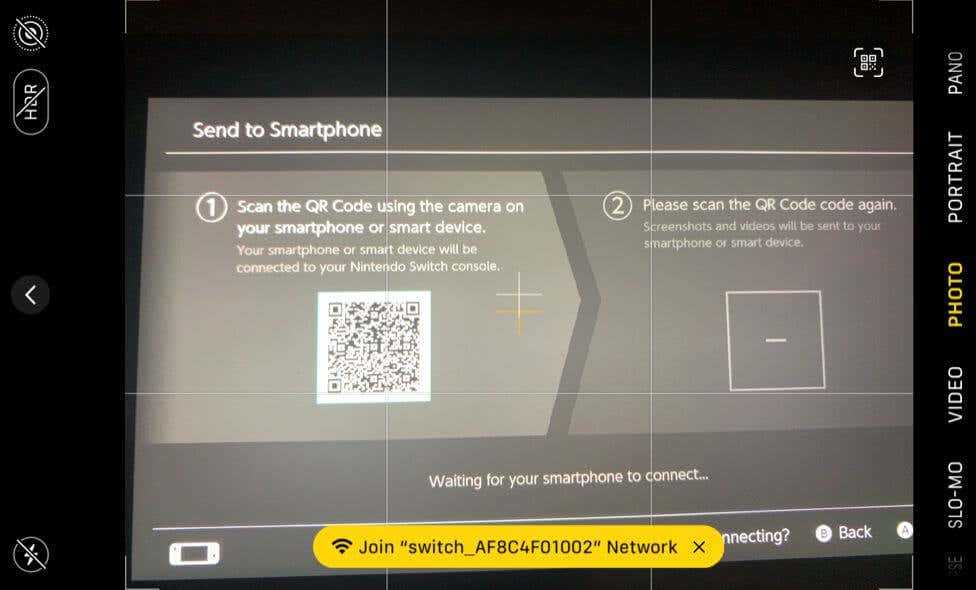
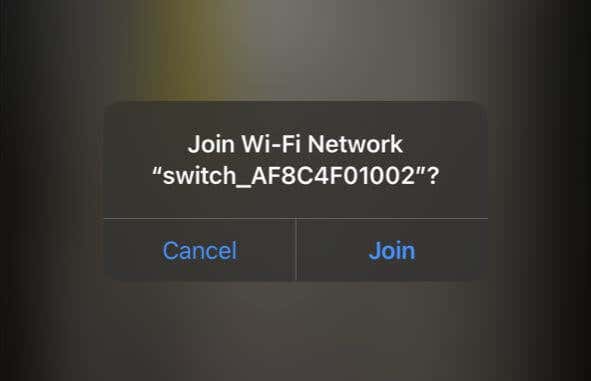
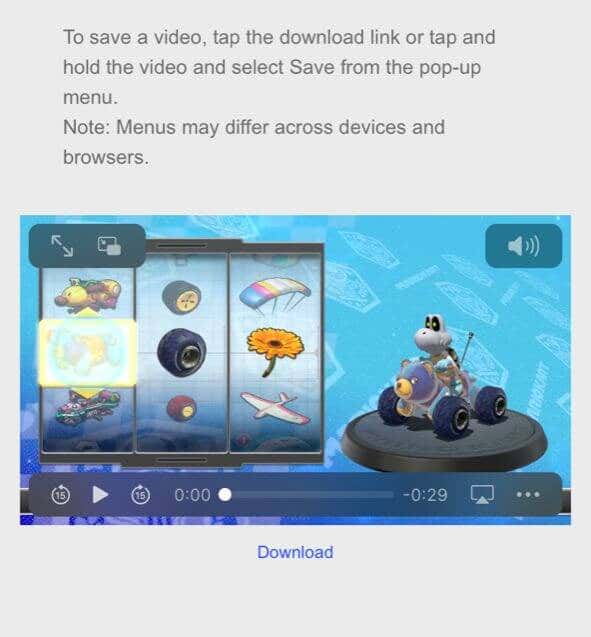
Dies ist eine superschnelle Möglichkeit, auf Ihrem Switch aufgenommene Videos an ein anderes Gerät zu senden. Wenn Sie jedoch Videos zu deinem Computer versenden möchten, können Sie dies auch tun. Für diese Methode benötigen Sie lediglich ein USB-C-Kabel, damit Sie Ihren Switch an Ihren PC anschließen können.
Wenn Sie dies nicht möchten, können Sie Videos alternativ auch von Ihrem Smart-Gerät an Ihren Computer senden, möglicherweise durch Hochladen auf einen Hosting-Dienst wie Dropbox oder Google Drive.
So schneiden und bearbeiten Sie Videos auf dem Switch
Wenn Sie Videos vor dem Versenden bearbeiten oder zuschneiden möchten, können Sie dies direkt auf der Switch tun. Vom Foto-/Videoalbum wechseln sind es nur wenige Schritte.
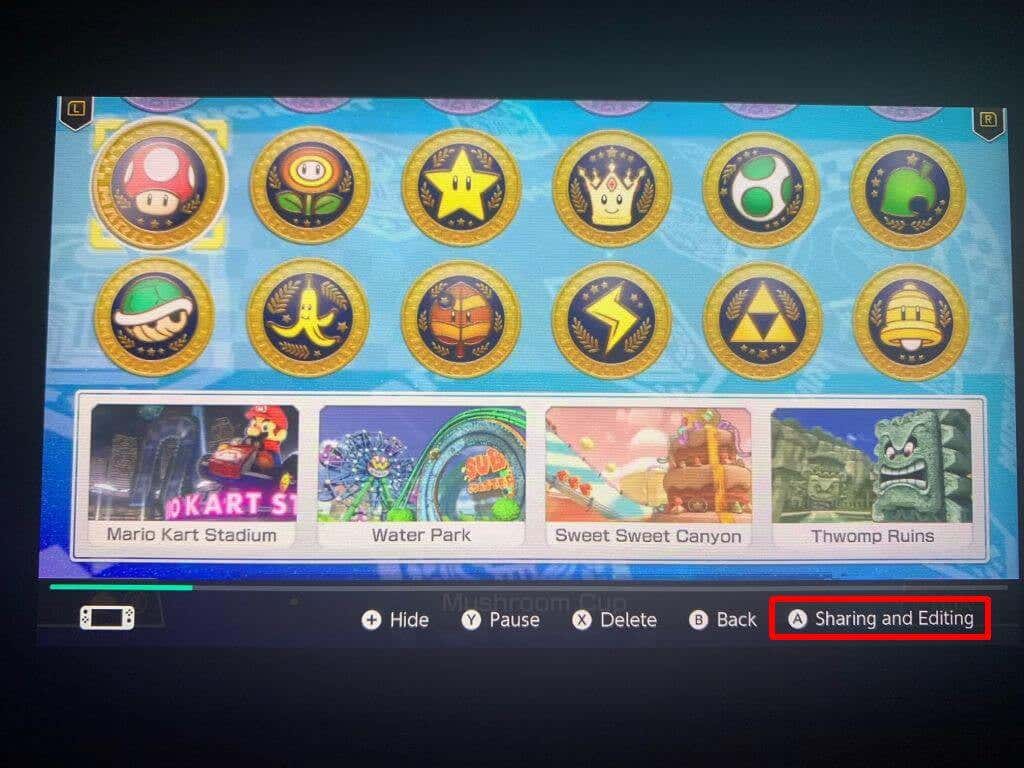
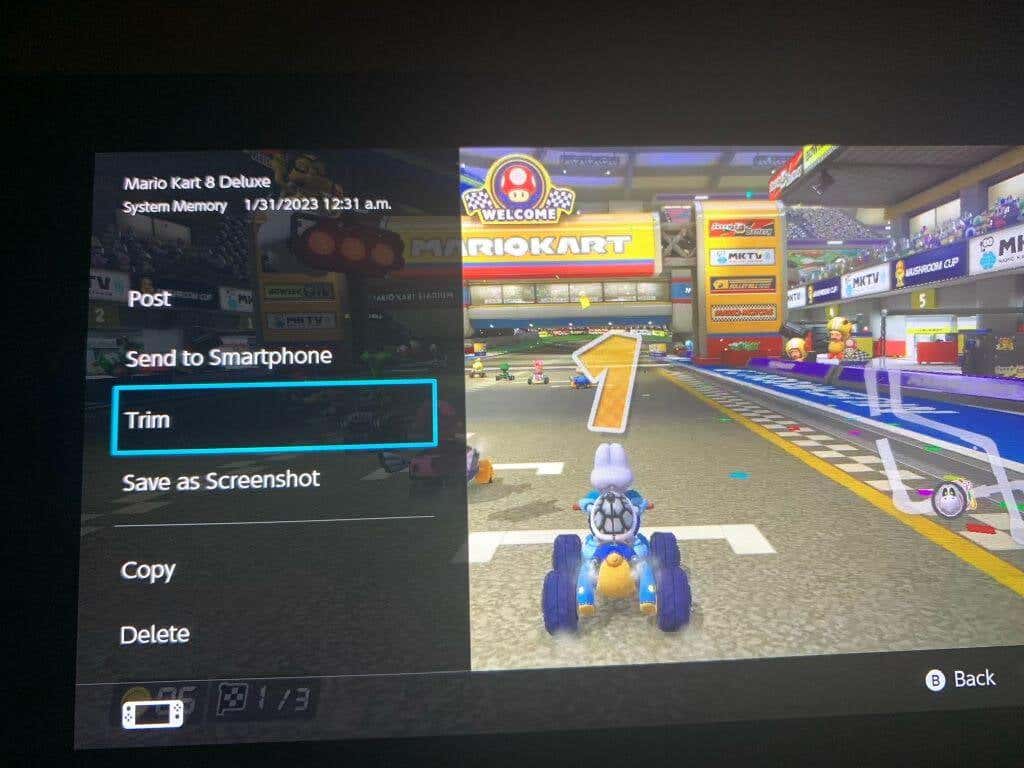
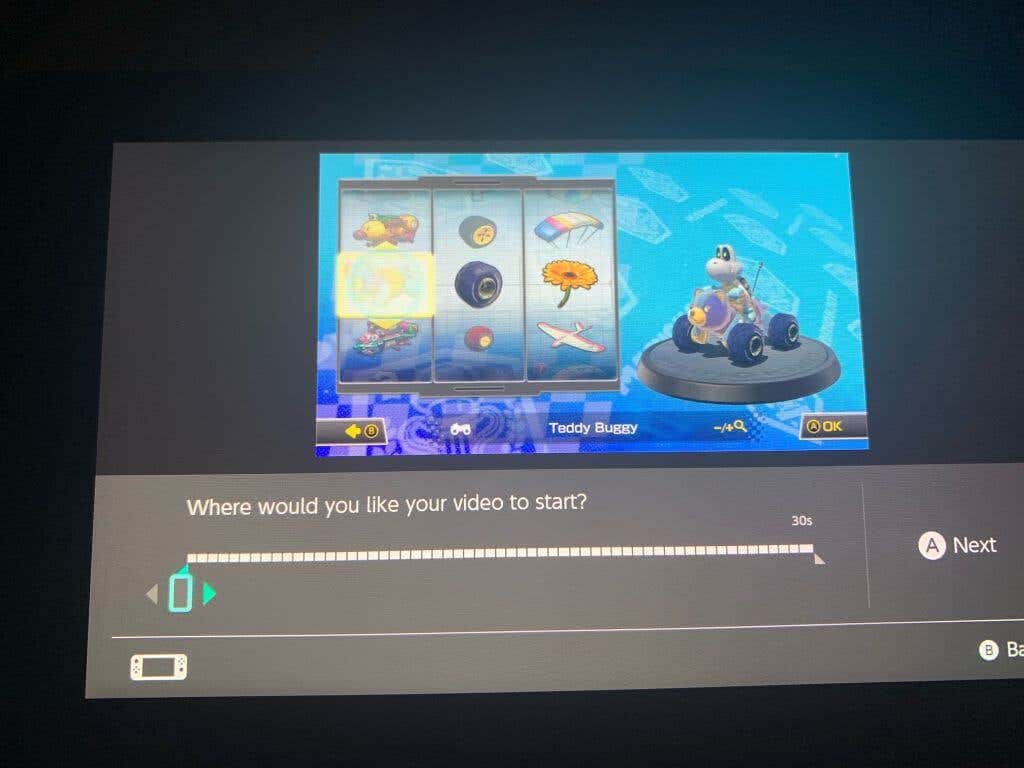
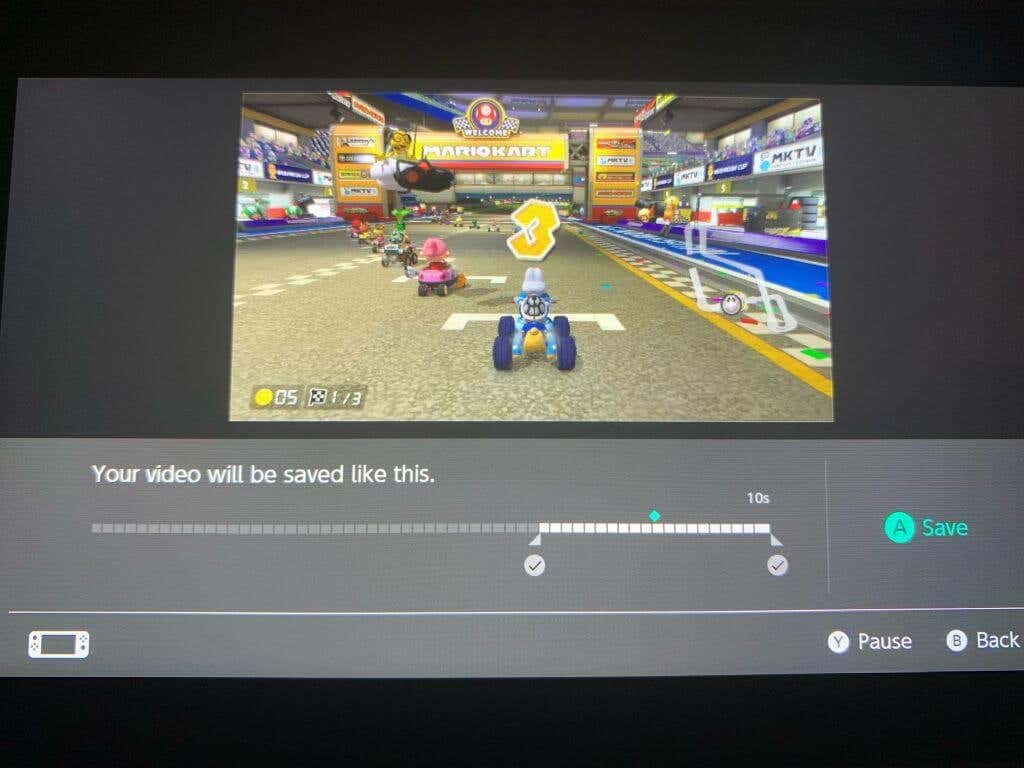
Sie können Videos, die Sie mit der Switch aufgenommen haben, auch schnell posten, indem Sie das gewünschte Video auswählen und zu Teilen und Bearbeiten >Postengehen. Von dort aus müssen Sie nur noch die Social-Media-Plattform auswählen, auf der Sie posten möchten.
Erhalten Sie großartige Gameplay-Videos auf der Switch
Zum Glück gibt es einige gute Möglichkeiten, Gameplay-Aufnahmen von Switch aufzunehmen und online zu teilen. Egal, ob Sie schnelle, einfache Videos aufnehmen oder große Mengen an Filmmaterial aufnehmen möchten, beides ist auf der Konsole möglich. Der Switch verfügt außerdem über einige großartige Tools zum Zuschneiden und Veröffentlichen Ihrer aufgenommenen Clips. Egal, wie Sie Ihre Videospiel-Heldentaten teilen möchten, es gibt eine Möglichkeit, dies zu tun.
.